Hay muchas aplicaciones para convertir PDF a Word para iPhone, pero no todas ofrecen las características de calidad que puedas necesitar. Por esta razón, en este artículo te presentamos algunas de las mejores soluciones para convertir PDF a Word en iPad y iPhone. Además, te mostraremos paso a paso cómo convertir PDF a Word en iPhone y iPad gratis.
En este artículo:
1. PDFelement - Mejor convertidor de PDF a Word para iOS
El primero en la lista es PDFelement. Esta aplicación ofrece muchas características que facilitan la conversión de PDF a Word de una manera muy profesional, lo que significa que el tipo de fuente, el color y el tamaño permanecen iguales a menos que el usuario quiera cambiarlo. También puedes convertir en Excel y PowerPoint y el formato del documento original se conserva completamente.
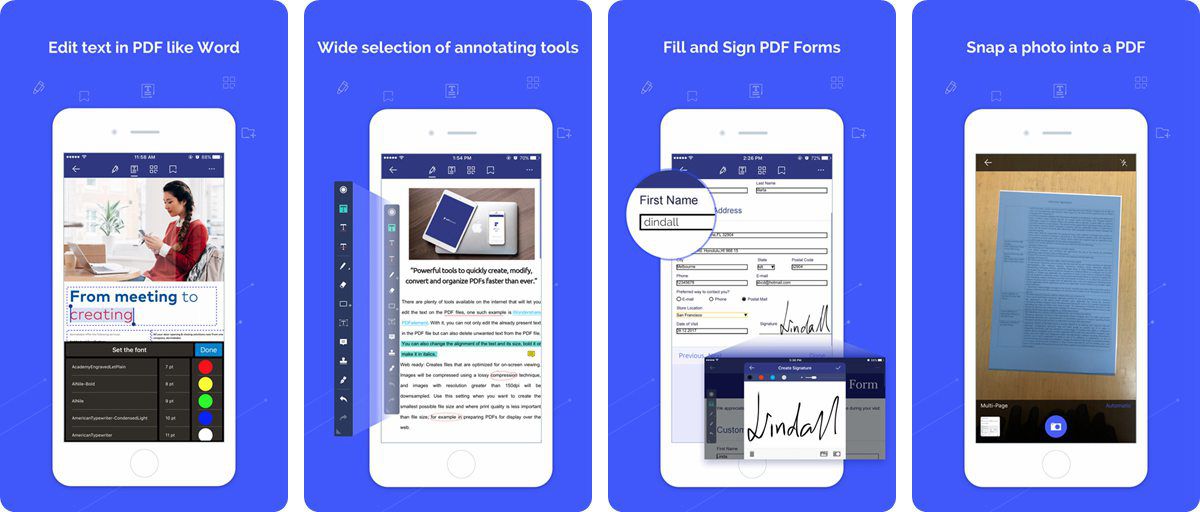
Además de ser un buen convertidor de PDF a Word, te proporciona todo lo que necesitas para aumentar tu productividad. Tienes todo lo necesario para leer, editar, anotar y firmar tus archivos PDF sobre la marcha. Por ejemplo, con PDFelement, puedes cambiar fácilmente la fuente, el tamaño y el color de tus contenidos. También puedes editar tu PDF con relativa facilidad, así como firmar tus formularios con una firma manuscrita. Es importante tener en cuenta que PDF admite la conversión de hasta 9 formatos, pero no admite OCR, que es la conversión de una imagen o un PDF escaneado. Es una buena aplicación de gestión de archivos PDF.
Desventajas:
- Es gratuito, sin anuncios y sin compras integradas en la aplicación.
- Muy fácil de usar con una interfaz de usuario amigable
- Compatible con el intercambio de archivos
- Puede marcar y agregar notas a los archivos PDF
- Un convertidor sin conexión, lo que significa que no necesita una conexión a internet para usarlo
Desventajas:
- No admite funciones de OCR
¡Sigue leyendo para conocer otras cuatro herramientas de conversión de PDF a Word para iOS! O puedes dirigirte a la guía de convertir PDF a Word en iPhone y iPad con PDFelement.
2. Convertidor de PDF a Word
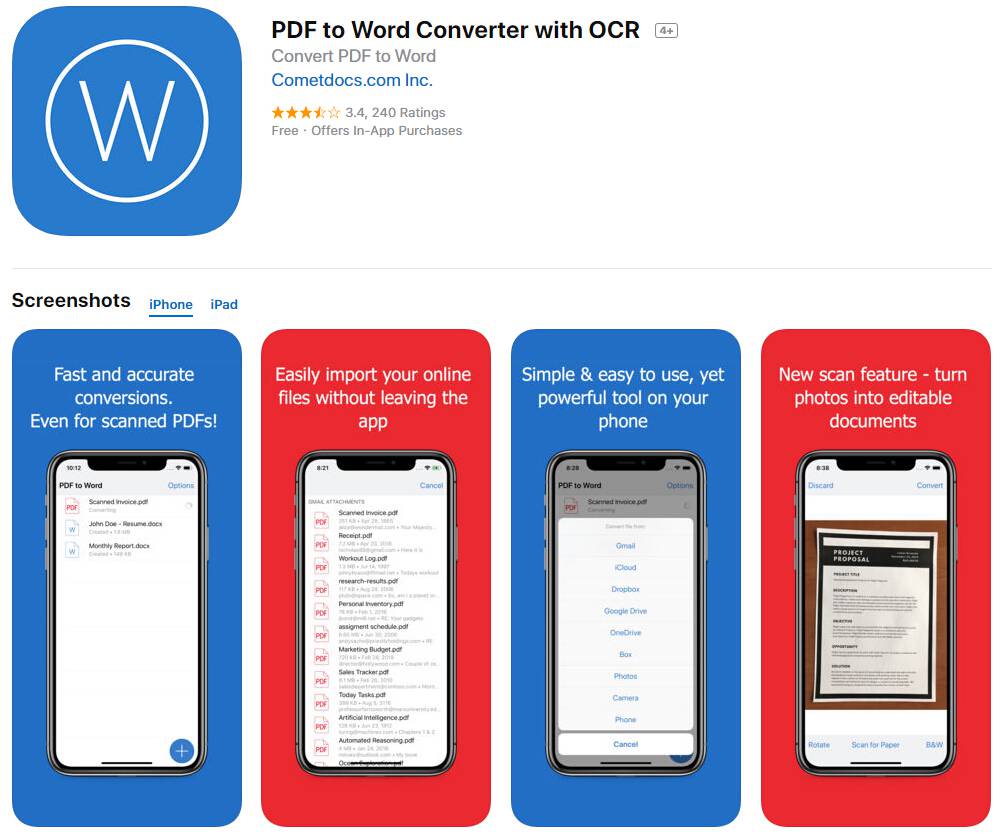
Esta aplicación te ayudará a convertir PDF a Word en iPhone de manera fácil y rápida desde cualquier lugar en sus dispositivos iPhone o iPad. Además, también le permite convertir PDF a Word desde otros programas de terceros como OneDrive, Dropbox, G-Drive, Box, entre otros.
Con esta aplicación, siempre puede reutilizar y editar sus PDFs. También es importante mencionar que esta aplicación también es capaz de convertir formularios, textos y tablas PDF en documentos de Word que luego se pueden editar si es necesario.
Ventajas:
- Sin límites en el tamaño de los archivos o en el número de archivos convertidos
- La calidad de salida de esta aplicación es muy buena
- Posee algunas buenas capacidades que permiten convertir documentos escaneados y PDF complejos
- Cuenta con tecnología OCR para convertir documentos escaneados
- Permite convertir documentos desde OneDrive, Google Drive, Dropbox y Box
Desventajas:
- A veces es lento
- No tiene realmente la mejor interfaz de usuario y esto puede ser confuso especialmente para nuevos usuarios
3. EasyPDF- Conversor de PDF a Word
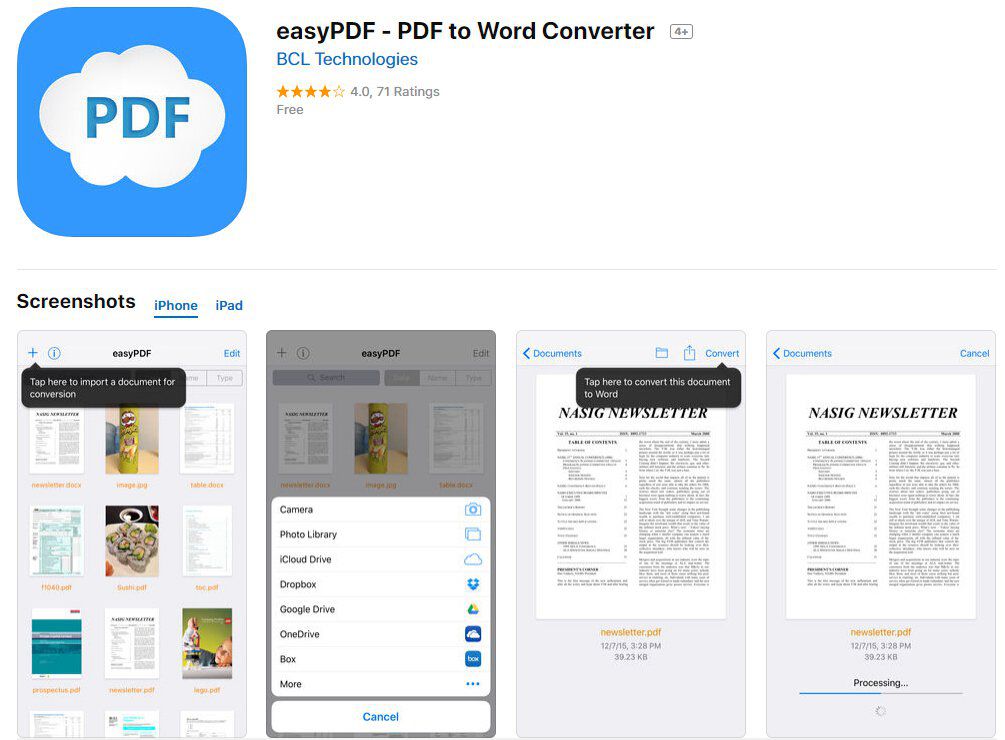
Esta es otra aplicación de primera categoría considerada como una de las mejores aplicaciones de conversión de PDF a Word para iPhone. Aparte de ser un convertidor de PDF a Word, también puedes crear archivos PDF desde la oficina. Una de las cosas buenas que hay que tener en cuenta sobre easyPDF es su capacidad para importar y exportar archivos desde la nube de iCloud, así como otras aplicaciones como Google Drive y Dropbox, y esto se puede hacer desde dentro de la aplicación easyPDF.
Ventajas:
- Puedes convertir en ambas direcciones, tanto a PDF como desde PDF
- Es fácil de usar
- Puedes usarlo con cualquier aplicación de procesamiento de texto
- No necesitas internet para usarlo
Desventajas:
- No tiene OCR y por lo tanto no puede convertir imágenes escaneadas
- Puede que no sea tan rápido como debería ser
4. Convertidor de PDF Ultimate - Convertidor todo en uno
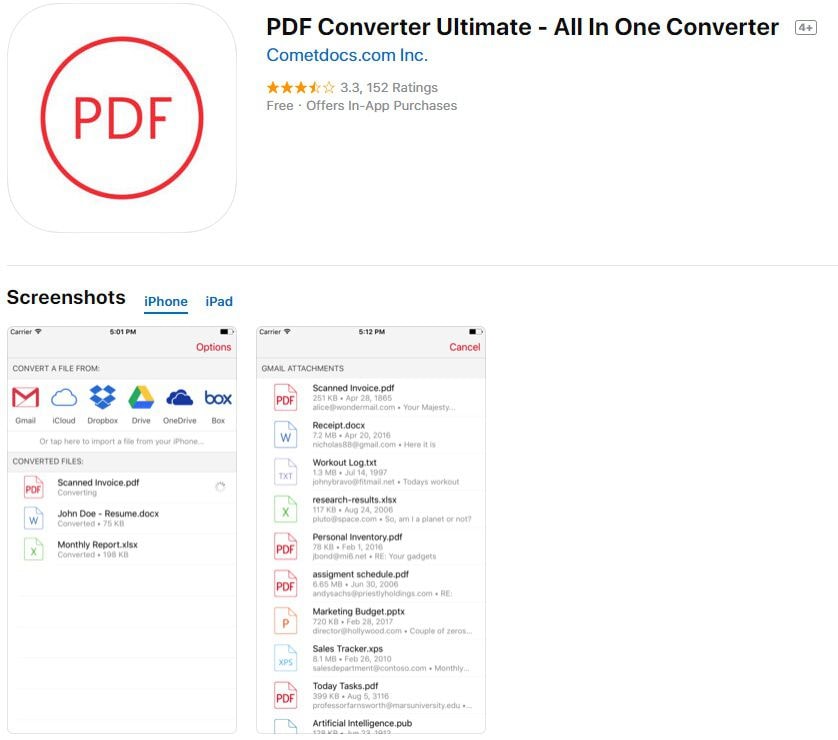
Esta es una aplicación que tiene mucho sentido cuando la tienes en tu dispositivo iPhone. Se llama todo en uno convertidor porque puede convertir fácilmente PDFs a una gran cantidad de formatos. Por ejemplo, puede convertir fácilmente a word, texto, powerpoint, JPG, excel y muchos otros y también puede convertir estos formatos nuevamente a PDF. De hecho, permite la conversión de más de 20 formatos de archivo diferentes y también puede convertir imágenes escaneadas.
Ventajas:
- Las conversiones son rápidas y precisas, además de que no hay límite en el número de archivos a convertir
- Tiene tecnología OCR que permite convertir archivos escaneados
Desventajas:
- El convertidor en línea significa que necesitarás internet para usarlo, ya que todas las conversiones se realizan en el servidor en línea
- Realmente no tiene una buena calificación entre los usuarios en comparación con los anteriores.
5. Foxit - Lector y convertidor de PDF
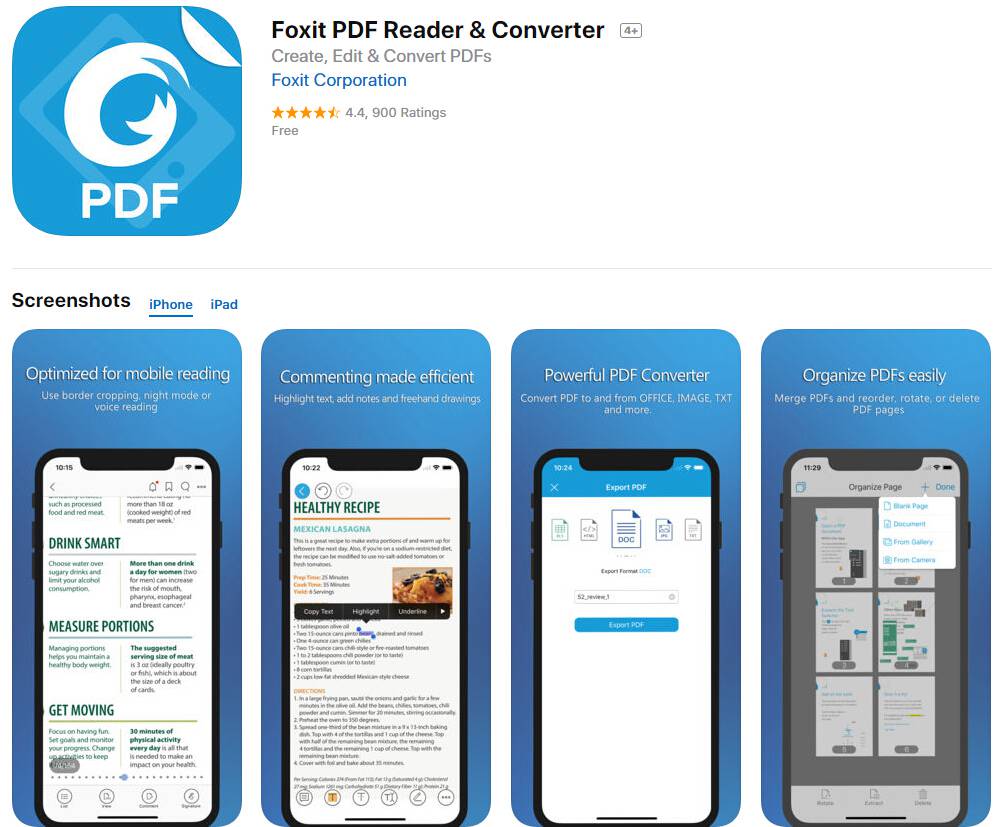
Por último en la lista está Foxit PDF Reader y Converter y sigue siendo una de las mejores aplicaciones de conversión de PDF a Word para iPhone. Te permite editar, ver, anotar y proteger tus archivos PDF en tu iPhone o iPad mientras estás en movimiento. Esta aplicación cuenta con muchas características, incluyendo soporte para leer en voz alta PDF. Es popular y es utilizada por muchas personas. Sin embargo, es importante tener en cuenta que también tiene características avanzadas que pueden no ser baratas. Estas características avanzadas hacen mucho más que las características normales, como manejar tareas complejas.
Ventajas:
- No agota los recursos de tu dispositivo
- Soporta más de 12 idiomas
- Tiene características de protección de archivos que te permiten proteger información sensible
Desventajas:
- Las características avanzadas requieren una suscripción
- Puede resultar demasiado complicado para los usuarios
Por último, es importante tener en cuenta que las aplicaciones mencionadas anteriormente no son las únicas aplicaciones que pueden ayudarte a convertir PDF a Word en iPhone, pero se encuentran entre las mejores para usar. Por ejemplo, se recomienda encarecidamente PDFelement debido a su simplicidad y características de primera calidad. Sin embargo, también puedes usar cualquiera de las aplicaciones mencionadas anteriormente, la elección es tuya!
¿Cómo convertir PDF a Word en iPhone y iPad?
Esta sección te mostrará cómo convertir PDF a Word cuando no estés cerca del escritorio. Incluso puedes convertir PDF a Word en tu iPhone o iPad sin una conexión a internet. PDFelement para iOS es la mejor solución para la conversión de archivos.
Al utilizar la aplicación de PDFelement para iOS, puedes convertir fácilmente un PDF a Word, e incluso a otros formatos como Excel, PPT, Pages, HTML y más. Aquí tienes una guía rápida:
Guía de convertir PDF a Word gratis en iPhone y iPad
Paso 1. Instalar a PDFelement en tu dispositivo.
Descarga PDFelement. Al registrarte en tu propia cuenta, podrás usar todas las funcionalidades de forma gratuita. Las instrucciones simples para registrarte aparecerán en la pantalla.

Paso 2. Abrir un archivo PDF para convertir a Word.
Si no tienes archivos PDF en tu lista, haz clic en el símbolo "+" en la esquina superior derecha. Desde allí, podrás transferir documentos PDF mediante Wi-Fi desde tu computadora portátil, descargar adjuntos de tu correo electrónico o descargar archivos PDF de tu almacenamiento en la nube. Luego, encontrarás tu archivo listado en la carpeta "Local", donde podrás acceder al archivo que necesitas convertir.

Paso 3. Convertir el PDF a Word.
Presiona los tres puntos verticales junto al nombre del archivo y encontrarás la opción "Convertir". Pulsa en "Word" para iniciar el proceso de conversión.
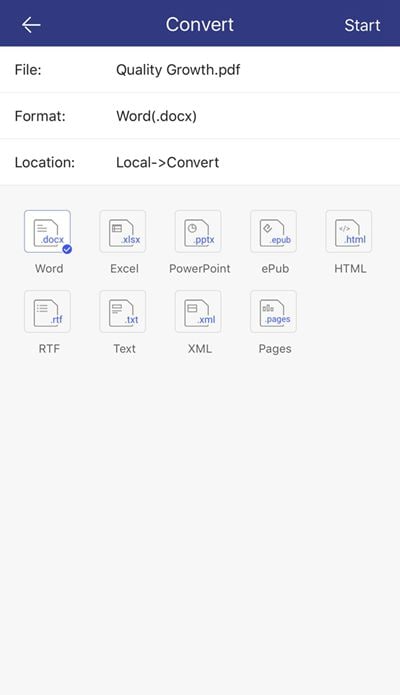
Paso 4. Verificar la conversión en la carpeta "Convertir".
De vuelta en la carpeta "Local", haz clic en la carpeta llamada "Convertir" para ver tu archivo convertido. Haz clic en el archivo para abrirlo y comprobar la conversión.
Utilizando las instrucciones anteriores para la aplicación PDFelement para iPhone y iPad, puedes convertir PDF a Word de manera simple y efectiva en minutos. Este proceso de conversión producirá una copia exacta y de calidad de tu PDF para editar y manipular utilizando el formato de archivo Word. PDFelement también ofrece esta función para otros ocho tipos de archivo.
 100% Seguro | Sin anuncios |
100% Seguro | Sin anuncios |








